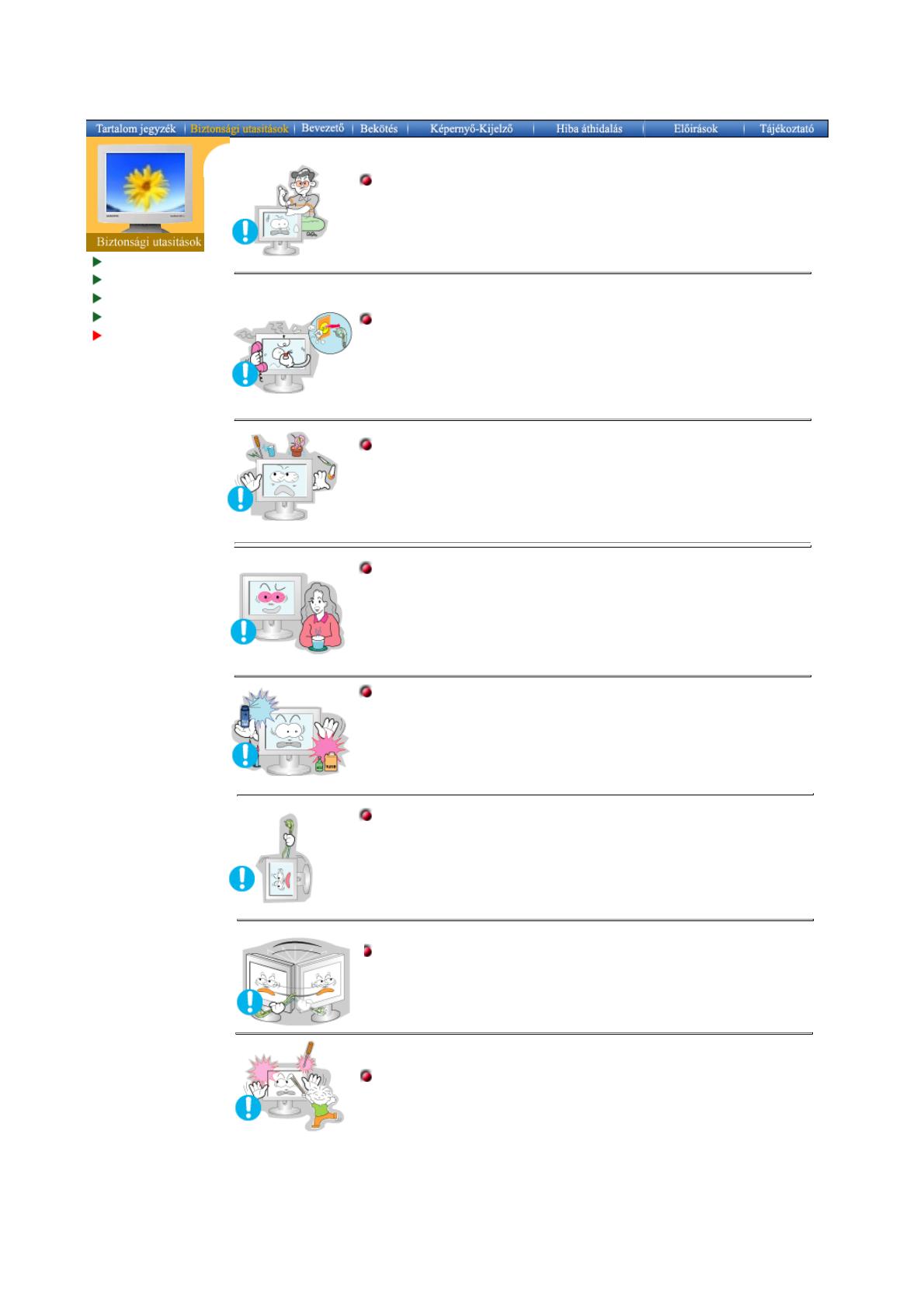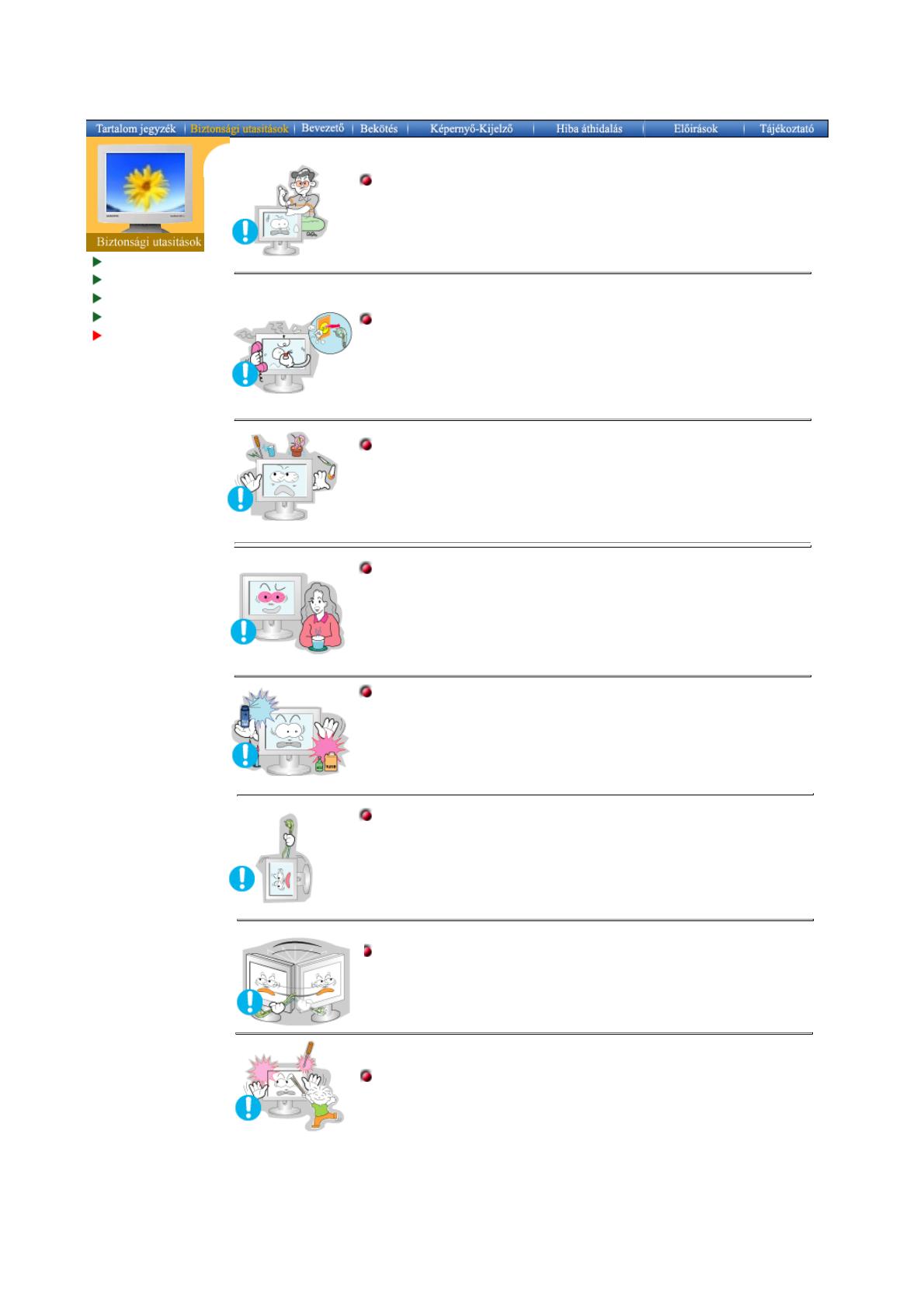
Jelmagyarázat
Áram
Beszerelés
Tisztitás
Egyéb
Ne vegye le a boritót (vagy a hátulját). Belül nincs magánszemély
által javitható alkatrész.
!
Ez áramütést vagy tűzet okozhat.
!
Hivjon képesitett szerelőt.
Ha a monitor nem működik rendesen – különösen ha szokatlan
hang és szag árad belőle –azonnal áramtalanitsa és hivja a
beszállitóját vagy a javitószolgálatot.
!
Ez áramütést vagy tűzet okozhat.
Ne tegyen nehéz tárgyakat a monitorra.
!
Ez áramütést vagy tűzet okozhat.
Minden, a monitor előtt töltött egy óra után pihentesse a szemeit 5
percig.
!
Ez csökkenti a szemek kifáradását.
Ne használjon vagy tároljon gyúlékony anyagot a monitor
közelében.
!
Ez robbanást vagy tűzet okozhat.
Ne mozditsa úgy a monitort, hogy az áramzsinórt vagy a jelző kábelt
húzza.
!
A kábel megrongálódhat és ez működésképtelenséget, áramütést
vagy tűzet okozhat.
Ne mozditsa a monitort jobbra vagy balra úgy, hogy csak az
áramzsinórt vagy a jelző kábelt húzza.
!
A kábel megrongálódhat és ez működésképtelenséget, áramütést
vagy tűzet okozhat.
Soha ne helyezzen semmiféle fémtárgyat a monitoron levő
nyilásokba.
!
Ez áramütést, tűzet vagy sérülést okozhat.